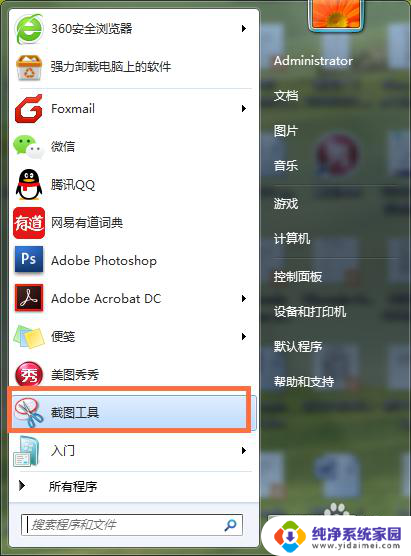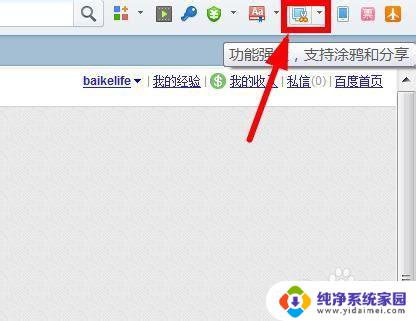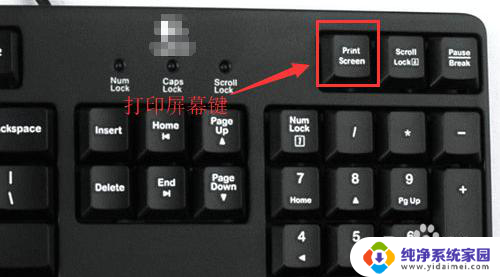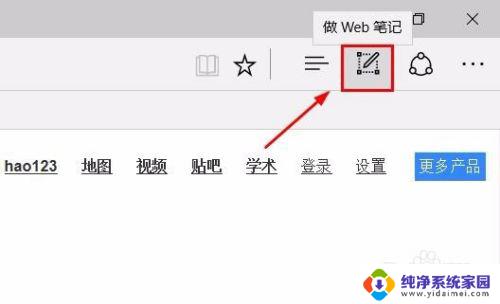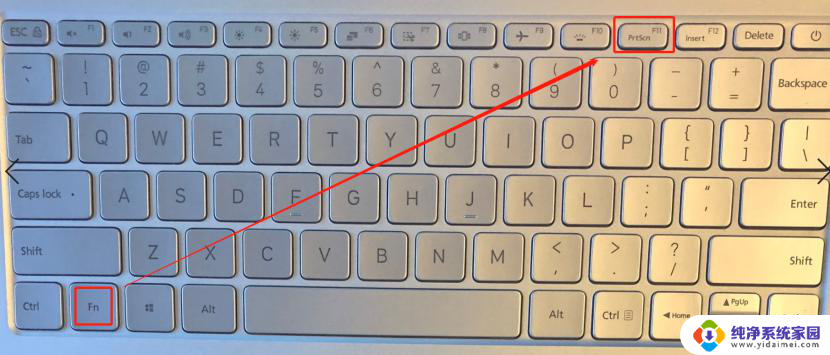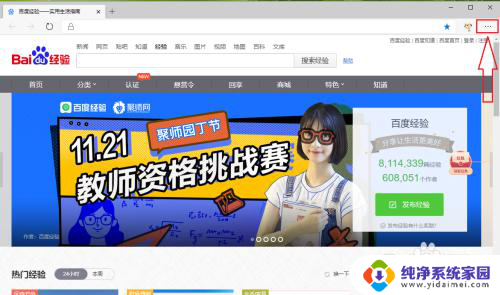电脑怎么页面截图 电脑网页如何截屏快捷键
更新时间:2024-05-13 08:48:50作者:xiaoliu
在日常使用电脑时,我们经常需要对网页进行截图,以便保存或分享信息,如何快速地对电脑网页进行截图呢?电脑截屏的操作非常简单,只需按下特定的快捷键即可完成。通过掌握这些快捷键,我们可以方便地对网页内容进行截图,提高工作效率。接下来让我们一起来了解一下电脑网页如何进行截屏的方法。
具体步骤:
1.如果是截取网页上的局部区域,首先可以利用电脑自带的截屏工具。以Win7为例,点击“开始”-“截屏工具”;
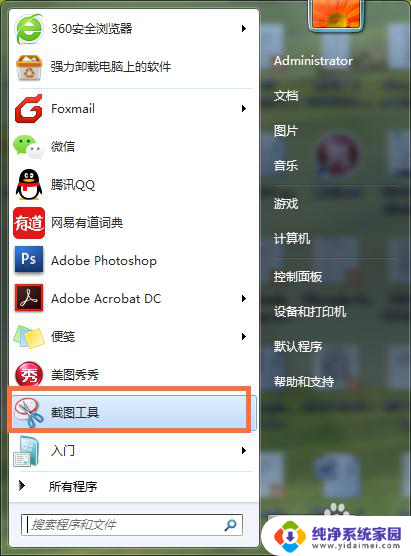
2.点击截屏工具后,会出现弹出的截图工具框。此时点击工具框里的“新建”,电脑屏幕上会出现红色的方框,用鼠标可以调整方框的大小。待方框选中想要截取的区域后,双击鼠标左键,就会完成截屏,此时电脑就会自动弹出截好的图片,复制该图片粘贴在需要的位置上即可;
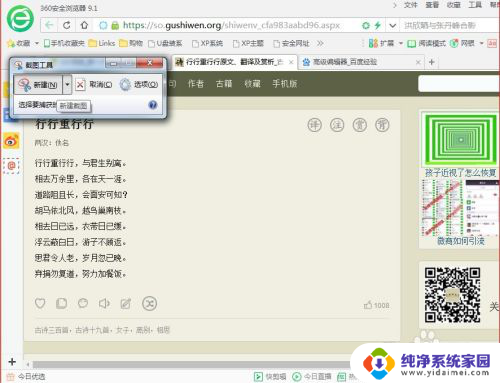
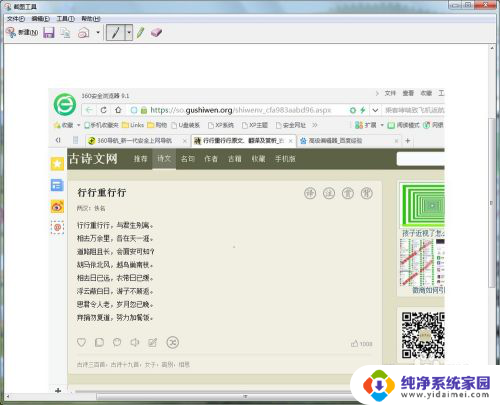
以上就是关于如何在电脑上进行页面截图的全部内容,如果有遇到相同情况的用户,可以按照以上方法来解决。